Как конвертировать PDF в JPG
Хотя PDF-файлы — это фантастический способ объединить множество документов с текстом и изображениями, для них часто требуется внешнее приложение или плагин, и они не нужны, если вам нужна только одна страница или изображение. Если у вас уже есть PDF, вы всегда можете просто преобразовать его в изображение. Что-то вроде JPG (это отличается от GIF, вы знаете), вероятно, будет работать хорошо. Это не так безопасно и редактируемо, как PDF, но занимает меньше места и отлично подходит для случайного обмена контентом.
PDF Советы и хитрости
Как редактировать PDF
Лучшие редакторы PDF
Как конвертировать PDF в Word
Как конвертировать PDF в EPub
Как сохранить веб-страницу в формате PDF
Чтобы сделать этот переход, вам нужно знать, как конвертировать PDF в JPG. К счастью, есть несколько способов сделать это, и в этом руководстве мы шаг за шагом проведем вас по нашим избранным для разных платформ.
Используйте сайт конверсии
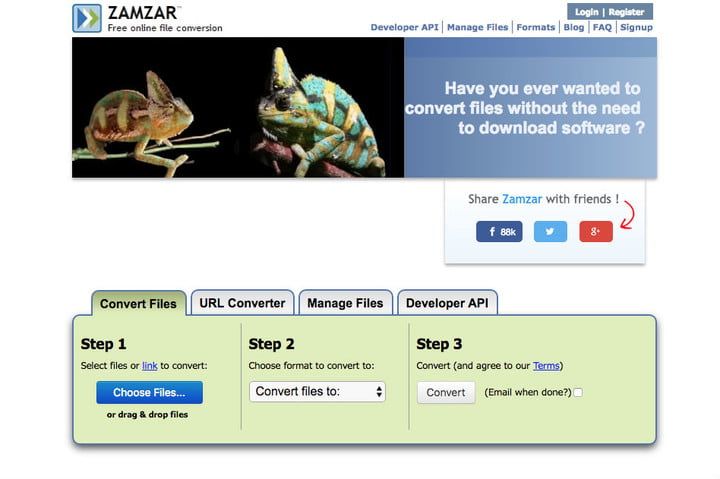
Шаг 1: Перейти на сайт конверсии Замзара
В Интернете есть все виды различных конверсионных сайтов, но нам нравится надежный конверсионный инструмент Zamzar, который имеет чистый интерфейс и избегает назойливой рекламы. Лучшая часть использования онлайн-инструмента заключается в том, что его можно использовать с любого компьютера или мобильного устройства в любой точке мира (и не занимать место на вашем компьютере). Единственным недостатком является то, что они, как правило, немного ограничены в объеме данных, которые вы можете конвертировать за один раз, что затрудняет их использование для больших файлов PDF. Тем не менее, это невероятно просто.
Перейдите к инструменту Zamzar для преобразования PDF в JPG в веб-браузере и следуйте инструкциям на экране. Вы также можете скачать расширение Zamzar Chrome.
Шаг 2: Выберите свой PDF
Нажмите кнопку «Преобразовать файлы в:», чтобы выбрать нужный формат вывода. В этом случае мы хотим выбрать JPG, который вы найдете под заголовком «Форматы изображений». Если вы достигли форматов Ebook, вы прокручивали слишком далеко.
Шаг 4: Выберите, куда вы хотите отправить JPG
Хотя альтернативные веб-инструменты, такие как Pixlr (требуется Flash Plugin), могут сразу же выводить преобразованный файл, Zamzar предпочитает отправлять его вам по электронной почте. Для этого ему нужно знать, куда его отправить. В поле «Шаг 3» введите свой адрес электронной почты.
Дважды проверьте его, так как нет подтверждения по электронной почте, чтобы убедиться, что это правильно. Если вы не хотите делиться своим адресом электронной почты, вы всегда можете использовать одноразовый адрес электронной почты.
Шаг 5: Начните преобразование!
Когда вы будете готовы начать, нажмите кнопку Преобразовать, чтобы начать процесс преобразования. Загрузка файла займет несколько секунд и еще несколько минут, чтобы завершить преобразование, но когда оно будет завершено, вам будет выслана ссылка, по которой вы сможете скачать свои файлы. Если вы не получили ссылку в течение нескольких минут после начала конвертации, перейдите на страницу часто задаваемых вопросов Zamzar, чтобы убедиться, что электронные письма не были случайно заблокированы.
Zamzar может делать с PDF-файлами практически все, поэтому, если вы хотите конвертировать PDF-файлы в HTML5, BMP-файлы, DOCX или что-либо еще, что может потребоваться вашему проекту, вы можете. Просто измените параметр Преобразовать файлы в:.
Альтернатива Windows: инструмент преобразования PDF
Шаг 2: На вкладке «Файл» выберите «Открыть».
Шаг 3: Измените имя, добавьте теги, выберите место экспорта и, самое главное, установите формат JPEG. Выберите Сохранить, чтобы закончить. Это оно!
Если вы хотите сохранить только часть PDF, перейдите в «Просмотр» и убедитесь, что «Миниатюры» включены. Это позволяет вам выбирать определенные страницы через панель миниатюр.
Этот процесс отлично подходит для простых преобразований. Тем не менее, вы не можете настроить PDF-файл каким-либо осмысленным способом, что может раздражать более сложные проекты. Если вы попали в эту категорию, мы предлагаем вам попробовать онлайн-инструменты, предложенные выше.






